在移动互联时代,人们只需掏出包包里的平板,便可随时随地上网冲浪、影音娱乐。而在会议室演示讲演稿,在电子教室播放PPT课件,只要让平板与液晶电视或投影机“接驳”,借助WPS Office移动版,同样可将PPT文稿输出到大屏幕上演示,方便我们移动办公。
一、平板与大屏设备接驳
如今主流平板几乎都内置了HDMI高清接口,而液晶电视、投影机通常也有该接口,这为平板输出演示内容带来了方便,而WPS Office移动版完美支持多种格式文档的查看及编辑,这意味着只要拥有一台平板,便可在会议室、多媒体教室为广大观众演示各种商务文档。
智能电视共享 src="https://img1.runjiapp.com/duoteimg/techImg/201208/duote_01_07-56-50.jpg">
用HDMI线缆将平板与液晶电视相连,将液晶电视的视频输入通道设为“HDMI”,打开平板电脑后,在软件列表找到“HDMI设置”图标,执行后选择相应的输出分辨率即可。
当液晶电视上显示平板里一样的画面时,通过相应的触屏操作找到“WPS Office”快捷图标,执行后打开需要演示的PPT文件,此时液晶电视上也会显示这个PPT文稿内容了。
#p#副标题#e#

二、平板屏幕变身触控板
值得一提的是,由于显示输出技术上的不同,不同品牌的平板在HDMI输出后,其操控方式可能有所区别,其中最常见的方式就是将平板屏幕作为触摸板使用,即平板屏幕黑屏,仅有电视显示内容,此时用户只需在平板屏幕触摸便可操控WPS Office移动版演示文稿。
在实际应用中,用WPS Office移动版打开PPT文稿后,此时多点触控技术将会失效不可用,实际上平板屏幕就相当于笔记本上的触控板,触摸平板屏幕将光标移到某个地方,通过单击、双击或滑动操作,便可在WPS Office移动版界面上轻松控制PPT文稿演示。
三、双屏显示更方便演示
对于商务人士来说,有时并不习惯使用上述方法来操控,毕竟平板屏幕画面被屏蔽后很不方便,基于此,不少平板电脑加入了双屏显示技术,即在HDMI输出显示时,平板屏幕和液晶电视上都会有演示画面,这样在运行WPS Office移动版演示PPT文稿时就更方便了。

在实际演示的时候,用WPS Office移动版打开PPT文稿后,不仅可将文档内容显示液晶电视上,同时平板屏幕上依旧保留了同步画面,这个时候,用户可以像操作单机一样触摸平板电脑,相应的动作会在液晶电视屏幕上得到同步执行,更方便演示者随时修正或标注内容。
#p#副标题#e#

四、轨迹球模拟鼠标操作
尽管平板电脑开启了全触控操作时代,但对于习惯了鼠标操作的朋友来说,有时会感觉不够好用,例如在平板屏幕上触摸操作文稿翻页时,有时手指在屏幕上比划并不那么准确,要么页面翻的太多,又或是触摸时点了某个链接导致操作失误,大大影响了正常使用。

基于此,当谷歌在设计Android时,就考虑到了轨迹球操控应用,厂商只需在平板电脑上加入一个轨迹球,即可让用户像用鼠标一样操作平板电脑,即方便又实用。以WPS Office移动版演示PPT文稿为例,当通过HDMI输出到液晶电视后,无论是平板屏幕是否屏蔽,用户都可以利用轨迹球进行各种方向操作,尤其是演示PPT或PDF文档时尤为方便。
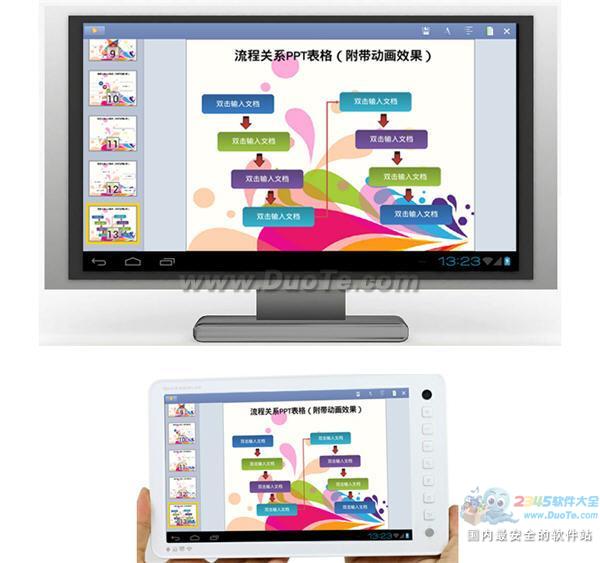
#p#副标题#e#
文章内容来源于网络,不代表本站立场,若侵犯到您的权益,可联系多特删除。(联系邮箱:[email protected])
 近期热点
近期热点
 最新资讯
最新资讯